予備
設定するために必要なものは次のとおりです。
1. Qt SDKアップデート1.1.4
2.インターネット接続が可能なNokia N9 Phone
セットアップを開始する前に、Qt SDKがあればそれをアンインストールすることをお勧めします。 ツールチェーンを初めてインストールしようとしたとき、Qt SDK 1.1.3がありました。新しいバージョンにアップグレードしたときに、期待した結果が得られませんでした。 エミュレータは機能せず、デバイスへのアプリケーションのインストールは失敗しました。
カスタマイズ
1.設定は、Qt SDKをインストールすることから始まります。 このソフトウェア製品をインストールするときに、Symbianのツールチェーンをオンにしませんでした。Harmattanの設定のみを使用しましたが、それで十分でした。 最も重要なポイントはスクリーンショットに示されています。 その後、すべてが標準です:「次へ>次へ>終了」。

(写真はクリック可能)
 2. Qt SDKがインストールされたら、電話のセットアップに進みます。 これを行うには、「開発者」を有効にします。 このモードは、システムの脆弱性を高めるため、開発時にのみ含めるのが最適です。 このモードを有効にするには、「設定」>「セキュリティ」>「開発者モード」を開き、このモードを有効にします。
2. Qt SDKがインストールされたら、電話のセットアップに進みます。 これを行うには、「開発者」を有効にします。 このモードは、システムの脆弱性を高めるため、開発時にのみ含めるのが最適です。 このモードを有効にするには、「設定」>「セキュリティ」>「開発者モード」を開き、このモードを有効にします。
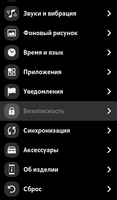
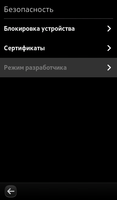
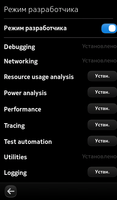
オペレーティングシステムは、起こりうるリスクを通知し、必要なパッケージをインストールして再起動します。 デバッグ、ネットワーク、およびユーティリティがインストールされていますが、これらはすべて必要ではありません。 主なことは、再起動後、接続SDKが電話のメインメニューに表示されることです。これは、ネットワーク接続構成の次のステップで必要になります。
3.ネットワークを手動で構成することをお勧めします。 少なくとも、この方法はQtブログで説明されていますが、Linux(Harmattan)でDHCPサーバーを上げることは難しくなく、この部分は簡単に自動化できるため、謎のままです。 ネットワークを構成するには、2種類の接続を選択できます。
a。 USB有線接続。
b。 WiFiを使用したワイヤレス接続。
実験にはUSB接続を使用しました。 接続を設定するには、まず電話機をコンピュータに接続し、電話機で「SDKモード」を選択してから、「ネットワークと共有センター」を開く必要があります。 右側のウィンドウで[ネットワーク接続の管理]をクリックすると、ネットワーク接続が一覧表示されるブラウザーウィンドウが開きます。 これらの接続の1つは、Nokia Ethernet / RNDISベースのデバイスネットワークアダプターに関連付けられます。これは、ネットワーク接続プロパティで確認できます。 目的のネットワーク接続が見つかったら、その構成に進みます。 これを行うには、サブネットマスクを使用して静的IPアドレスを設定する必要があります。 これを行うには、接続プロパティウィンドウでIPv4プロトコルを選択して[プロパティ]をクリックし、スクリーンショットに示すように必要な値を設定して、[適用]をクリックします。
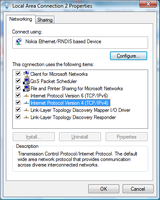

4.上記の手順の後、コンピューターと電話の間にローカルエリアネットワーク接続が作成されます。 Qt Creatorを携帯電話で動作するように設定するだけです。 これを行うには、それを開き、[ツール]> [オプション]> [Linuxデバイス]メニューに移動します。 その後、「構成の追加」をクリックします。 「MADDE対応デバイス」の新しい構成を選択し、構成ウィザードを実行します。 ウィザードウィンドウで、構成名を入力します-私の場合、「Nokia N9」(名前は任意です。電話の名前を選択しました)。 「実デバイス」が選択されていることを確認することも重要です。 他のすべてのパラメーターは変更されません。
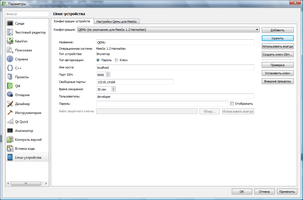
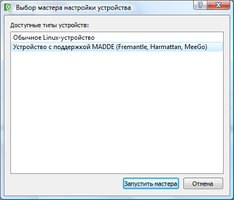
Qt CreatorはSSH接続を使用して電話にアクセスするため、次のページで設定ウィザードが認証キーの生成を提供します。 初めて接続を作成するため、「いいえ」という答えを選択します。


次のページで、新しいキーペアの作成を選択し、キーを保存するディレクトリを選択して、[作成]をクリックします。 SSHキーの構成は完了しました。次に、電話機へのキー転送のフェーズに進みます。 この段階では、ウィザードの最後のページに記載されている指示に注意深く従う必要があります。
a。 「SDKモード」で電話を接続します。
b。 SDK接続アプリを開きます。
c。 接続のタイプ(私の場合はUSB)を選択します。
d。 電話画面にパスワードが表示されます。パスワードはQt Creator構成ウィザードに入力する必要があります。
e。 その後、「キーのインストール」と「次へ」をクリックします。 これで設定が完了しました。

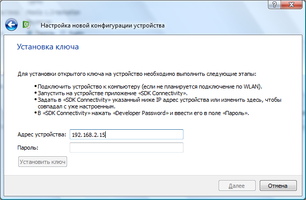
5.最後の手順は、構成が機能していることを確認することです。 これを行うには、テストプロジェクトを作成します。[ファイル]> [新しいファイルまたはプロジェクト]メニューを開き、プロジェクトタイプQt Quickアプリケーションを選択します(これはHarmattanのシンプルなアプリケーションを開発するための最適な技術だと思います)。 次に、ウィザードの指示に従って新しいプロジェクトを作成します。 MeeGo Harmattan専用の要素とデフォルトアイコンを含むプロジェクトを選択しました。
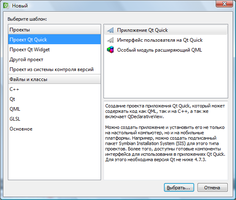
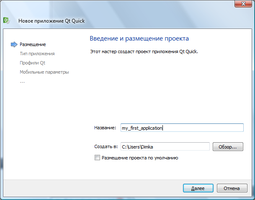

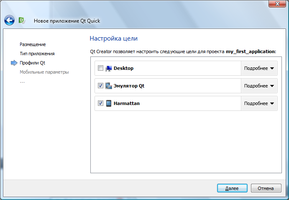
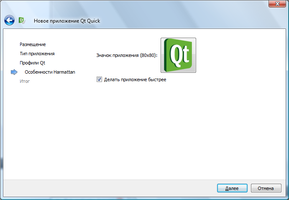
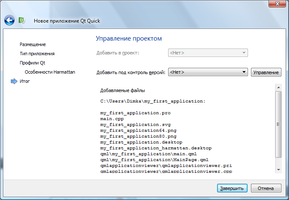
 6.プロジェクトを作成した後は、アクティブなHarmattan構成を選択して[プロジェクトの実行]ボタンをクリックするだけです。 Qt Creatorはプロジェクトをビルドし、Debianパッケージを作成し、それを電話にコピーし、アプリケーションをインストールして実行します。 その後、Nokia N9で実行されているのを確認できます。
6.プロジェクトを作成した後は、アクティブなHarmattan構成を選択して[プロジェクトの実行]ボタンをクリックするだけです。 Qt Creatorはプロジェクトをビルドし、Debianパッケージを作成し、それを電話にコピーし、アプリケーションをインストールして実行します。 その後、Nokia N9で実行されているのを確認できます。
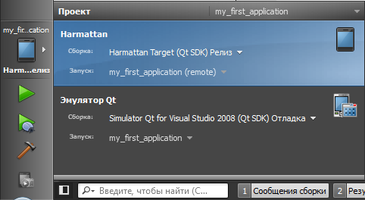
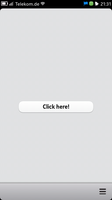
最後に、Qtチームが行った作業について言及したいと思います。 現在、Harmattanの開発ツールは非常に機能的であり、プロジェクトの開発に使用することができ、使用する必要があります。 (Scratch-Boxを使用してアプリケーションを開発しましたが、それほど単純で便利なものではありませんでした)。 この記事が有用であり、プロジェクトを開始しようとしていたが、最初の一歩を踏み出すことを敢えてしなかった人々に役立つことを願っています。 今では、これまでになく簡単に行えるようになりました。
PSインストール済みのアプリケーションを削除するには、「設定」>「アプリケーション」>「アプリケーション管理」に移動する必要があります。
便利なリンク
1. Harmattan開発者ライブラリ
2. Qtドキュメント